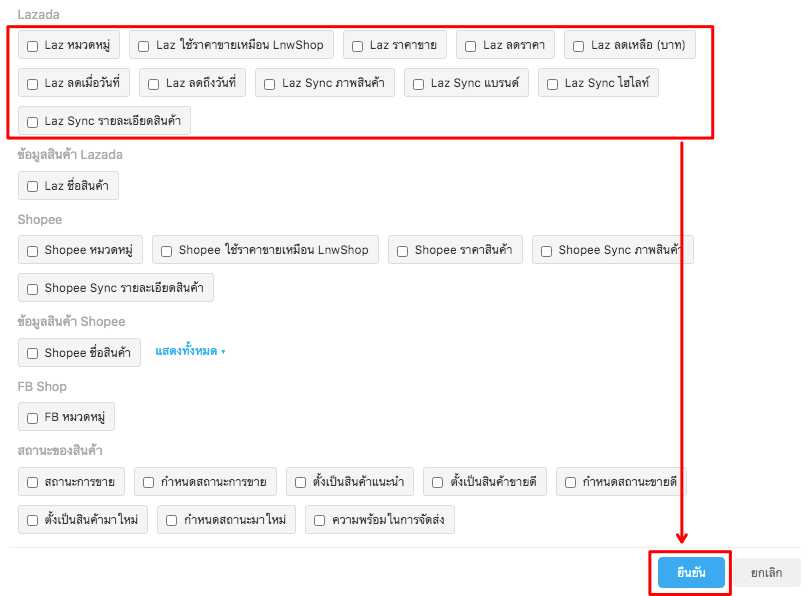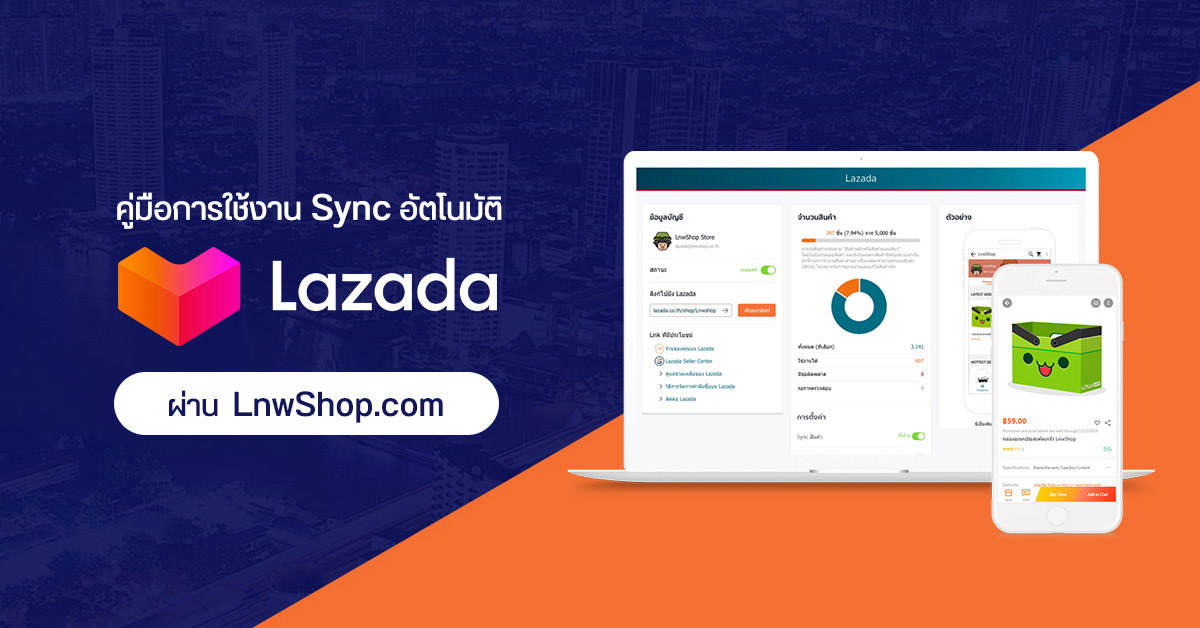
สำหรับบริการอัพเกรดระบบ Sync Lazada ที่เราจะพูดถึงในวันนี้ เป็นบริการที่ช่วยเชื่อมต่อสินค้า และรายการสั่งซื้อระหว่าง LnwShop กับ Lazada ซึ่งช่วยให้ร้านค้าสามารถบริการจัดการช่องทางการขายบนแพลตฟอร์มออนไลน์ทั้ง 2 แฟลตฟอร์มได้ง่ายขึ้น สะดวก และประหยัดเวลา และวันนี้เราจะพาไปดูกันค่ะ ว่าความสามารถของระบบนี้มีอะไรบ้าง และมีขั้นตอนการเชื่อมต่อข้อมูลอย่างไร
เพียงเปิดบัญชีร้านค้า LnwShop และ Lazada ก็สามารถส่งข้อมูลสินค้าไปขายอีกที่ได้อย่างง่ายดาย
ความสามารถในการ Sync ข้อมูล
ระบบ Sync Lazada สามารถ Sync ข้อมูลได้ทั้งสินค้า สต็อก และรายการสั่งซื้อในสถานะต่างๆ ไม่ใช่แค่เพียงดึงข้อมูลจากฝั่งใดฝั่งหนึ่ง แต่เชื่อมต่อเหมือนเป็นระบบเดียวกัน ดังนั้นจึงจัดการได้ง่ายในที่เดียว ไม่ต้องเสียเวลาลงข้อมูลซ้ำซ้อน โดยสามารถเลือกจัดการได้ 3 รูปแบบด้วยกัน
- สินค้าอยู่ที่ LnwShop | ส่งข้อมูลสินค้าจาก LnwShop ไปขายบนหน้าร้าน Lazada ของคุณ
- สินค้าอยู่ที่ Lazada | ดึงข้อมูลสินค้าจาก Lazada ของคุณมาเป็นสินค้าบนเว็บไซต์ LnwShop
- มีสินค้าอยู่ทั้ง LnwShop และ Lazada | เชื่อมต่อข้อมูลสินค้า จากทั้ง 2 ที่เข้าด้วยกัน
รวมถึงการ Sync รายการสั่งซื้อจากทาง Lazada เพื่อให้ร้านค้าสามารถจัดการสต็อกสินค้า และดูความเคลื่อนไหวการขายสินค้าได้ง่ายที่ LnwShop ที่เดียว
[ดูข้อมูล และสั่งซื้อบริการอัพเกรด Lazada ได้ที่ www.LnwShop.com/store/Lazada]
วิธีการเชื่อมบัญชี Lazada และเลือก Sync ข้อมูล
ร้านค้าสามารถเลือกใช้วิธีใดวิธีหนึ่ง หรือใช้ทั้ง 3 วิธีร่วมกันได้ ขึ้นอยู่กับข้อมูลของร้านค้าว่าเป็นลักษณะไหน
ก่อนอื่นร้านค้าต้องทำการสมัครเปิดร้านกับ Lazada ส่งเอกสารเพื่อยืนยันข้อมูลร้านค้า และตั้งค่าการจัดส่งต่างๆ ให้เรียบร้อย
1. เข้าสู่หน้าหลังร้าน Lazada ของคุณ และคลิกที่เมนู Lazada เพื่อเข้าสู่หน้าเชื่อมต่อข้อมูล
(เมนูจะแสดงก็ต่อเมื่อทำการสั่งซื้อบริการอัพเกรด Lazada เรียบร้อยแล้ว)
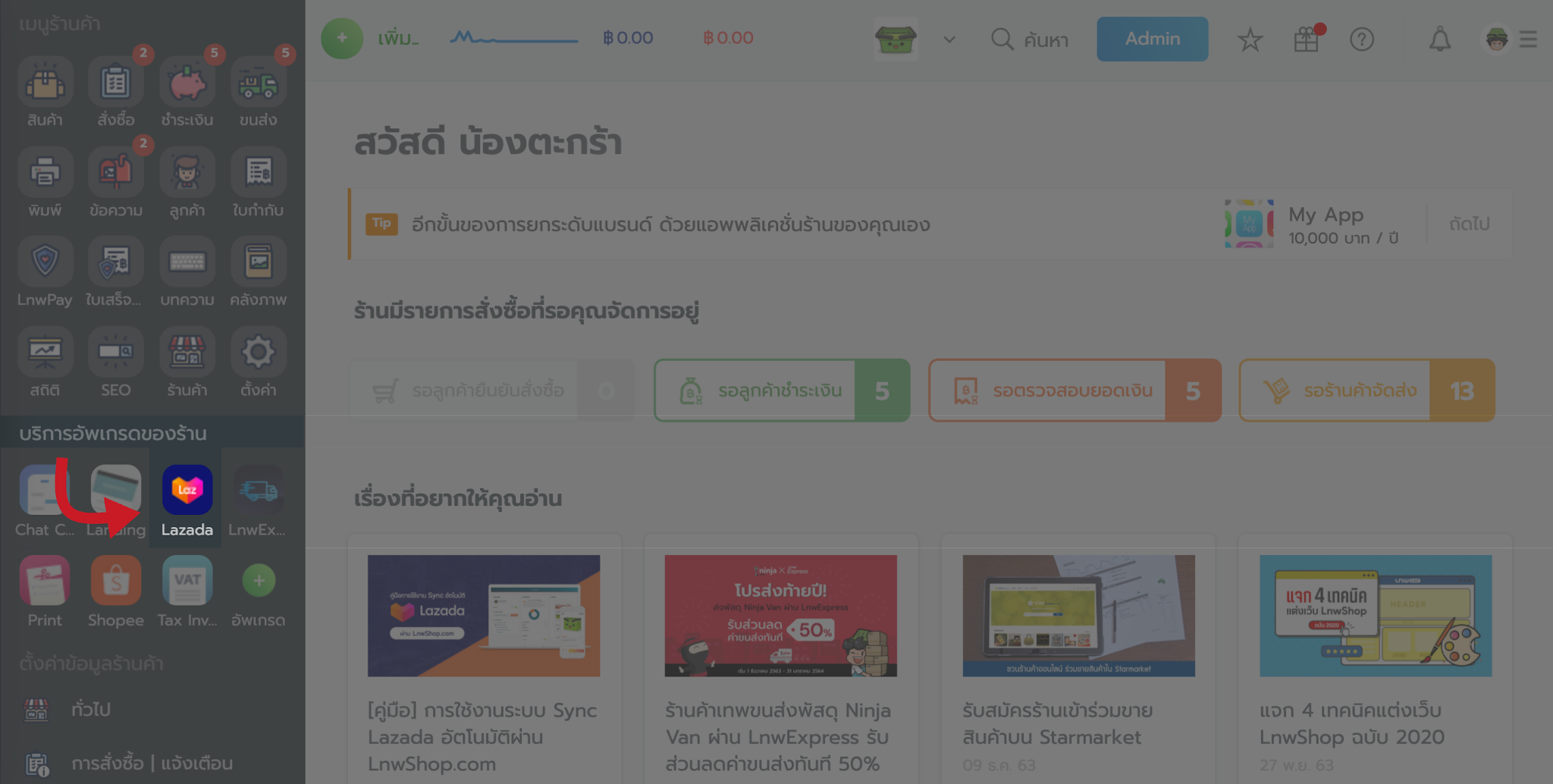
2. คลิกที่ปุ่ม “เชื่อมต่อ” เพื่อทำการเชื่อมต่อบัญชีร้านค้าระหว่าง Lazada และ LnwShop
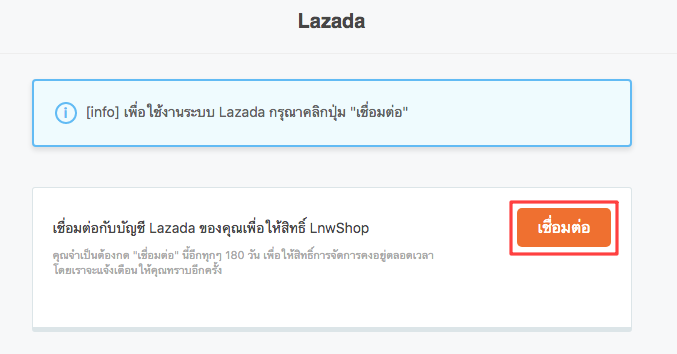
3. ระบบจะพาเข้าสู่หน้า Authorization ซึ่งต้องกรอกข้อมูล 3 ส่วนด้วยกัน ช่องแรกให้เลือกเป็น Thailand ดังรูป สำหรับอีก 2 ช่องให้กรอกข้อมูล Email/Password ของร้าน Lazada และคลิกที่ปุ่ม Submit
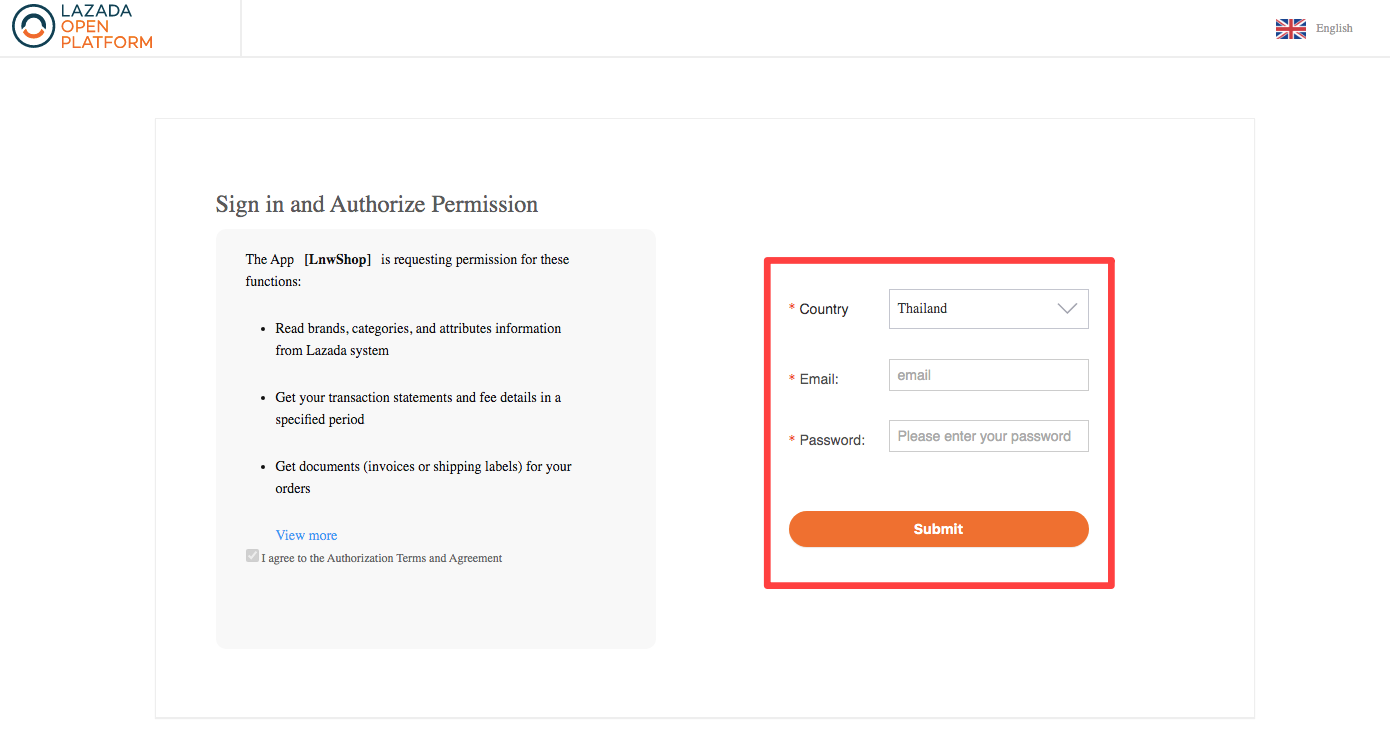
4. หลังจากทำการเชื่อมต่อเรียบร้อย ระบบจะพาเข้าสู่หน้าจัดการข้อมูลพื้นฐาน
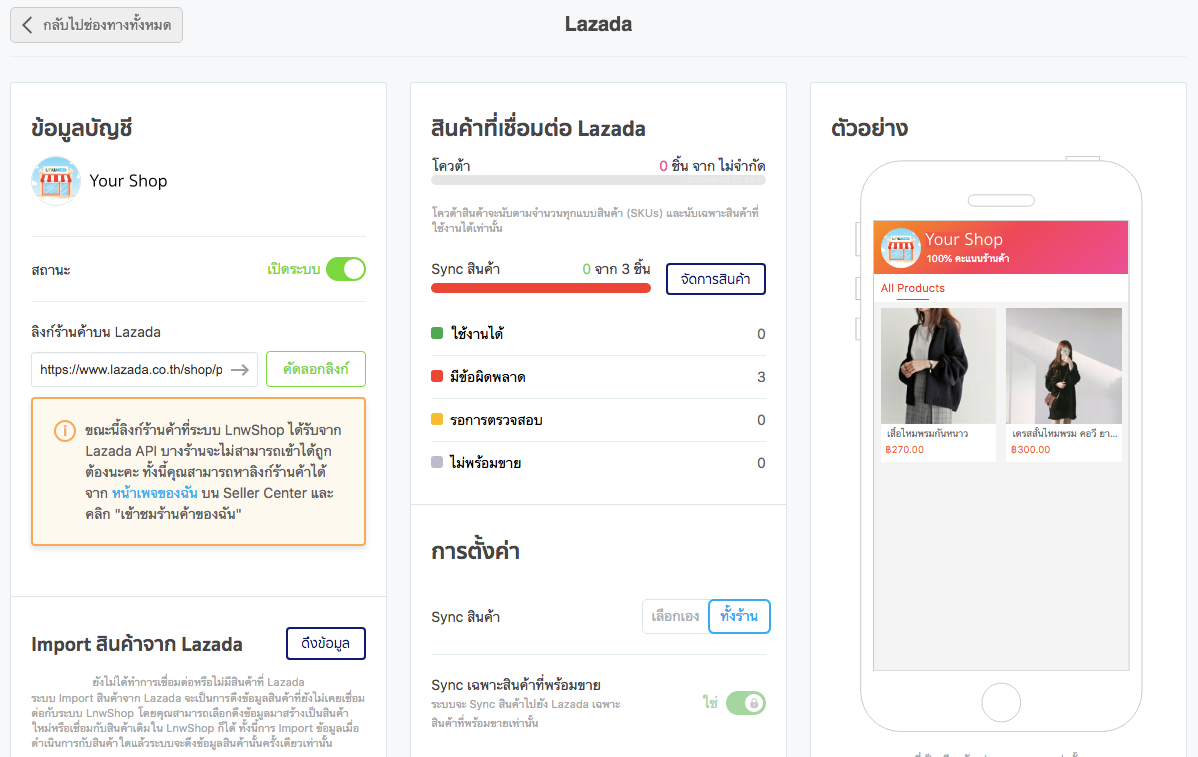
5. ตั้งค่าพื้นฐานสำหรับการเชื่อมต่อข้อมูลของ Lazada จะเป็นการตั้งค่าว่าต้องการเชื่อมต่อสินค้าแบบเลือกเอง หรือทั้งร้าน โดยค่าข้อมูล Default จะแนะนำที่เชื่อมต่อสินค้าทั้งร้านค่ะ
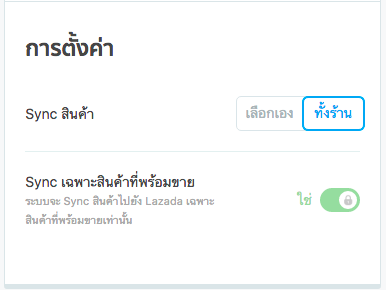
วิธีนี้เหมาะสำหรับร้านค้าที่ขายสินค้าผ่าน LnwShop อยู่แล้ว และอยากเพิ่มช่องทางการขายไปที่ Lazada
1. เข้าสู่หลังร้าน LnwShop ของคุณ และคลิกที่เมนู Lazada เพื่อเข้าสู่หน้าจัดการ Lazada
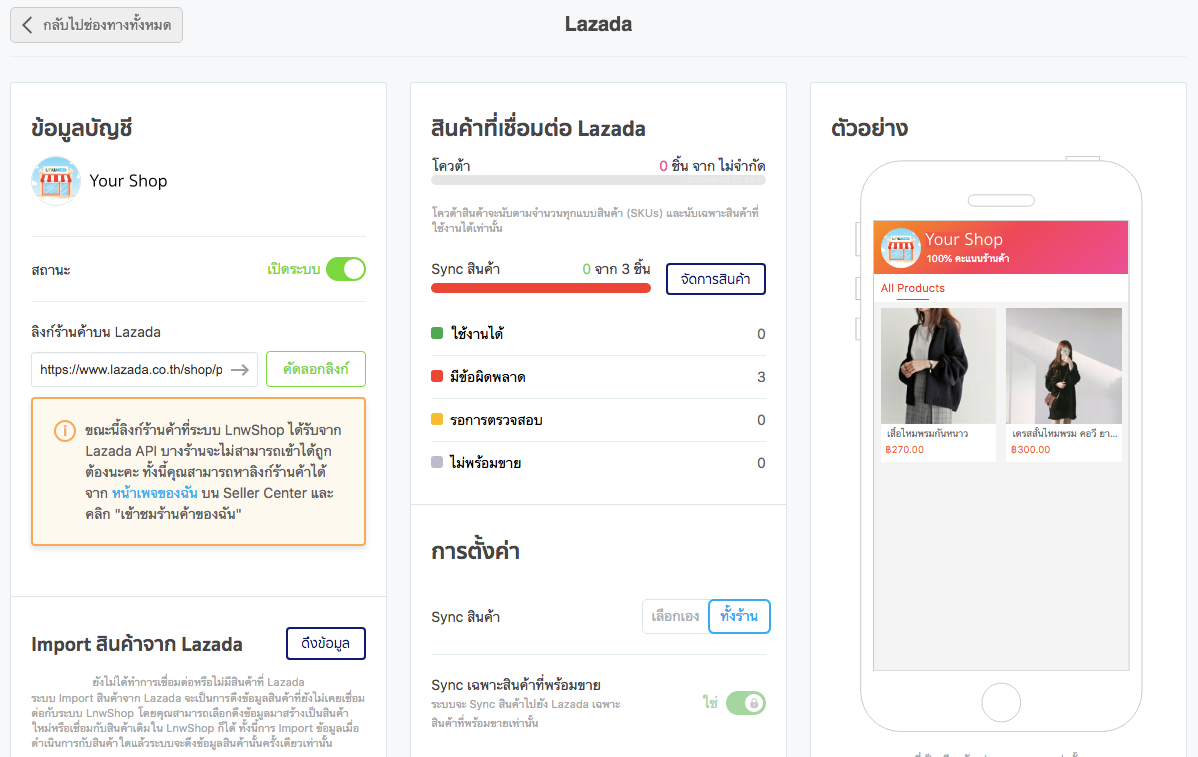
2. เลือกตั้งค่าการ Sync สินค้า (เลือกเอง/ทั้งร้าน)
+ เลือกทั้งร้าน | ระบบจะส่งข้อมูลสินค้าทั้งหมดไปที่ Lazada โดยทันที
+ เลือกเอง | ต้องเข้าไปเลือกสินค้าที่ต้องการรายชิ้น โดยคลิกที่ปุ่ม จัดการ และเลือกสินค้าที่ต้องการตามลำดับ “สินค้าที่ส่งไปที่ Lazada จะไปอยู่ในหมวดมีข้อผิดพลาดเสมอ เนื่องจากยังไม่มีข้อมูลสินค้าที่ Lazada บังคับ ต้องทำการเพิ่มข้อมูลตามขั้นตอนในข้อถัดไป”
.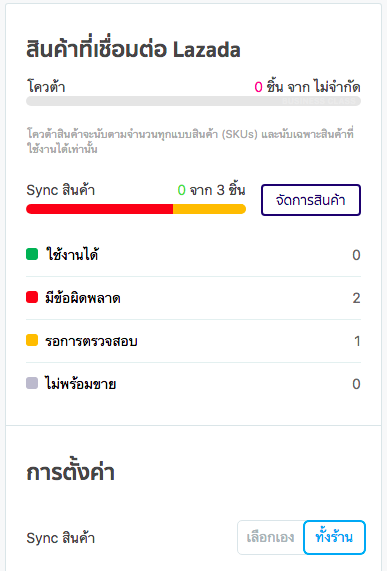
.
3. เมื่อทำการเชื่อมต่อร้านค้า และตั้งค่าการ Sync เรียบร้อยแล้ว ให้เข้าดูสินค้าที่มีข้อผิดพลาด เนื่องจากสินค้าที่เชื่อมต่อจาก LnwShop ไปยัง Lazada โดยปกติจะต้องเพิ่มข้อมูลที่ Lazada กำหนดให้เสร็จสิ้นก่อนจึงจะสามารถส่งข้อมูลไปได้ ในขั้นตอนนี้จะคลิกที่หัวข้อ “มีข้อผิดพลาด” ระบบจะพาไปที่หน้ารวมสินค้าที่มีข้อผิดพลาดทั้งหมด ซึ่งจะต้องเข้าไปเพิ่มข้อมูล 3 หัวข้อใหญ่ๆ ด้วยกัน
– เลือกหมวดหมู่สินค้าของ Lazada
– ใส่ข้อมูล น้ำหนัก (บังคับ) ขนาดสินค้า กว้าง ยาว สูง (บังคับ) หรือขนาดพัสดุ (ถ้ามี) **หากมีข้อมูลน้ำหนักและขนาดอยู่แล้ว ไม่ต้องใส่ข้อมูลเพิ่ม
– ใส่ข้อมูลบังคับตามหมวดสินค้าของ Lazada เช่น แบรนด์สินค้า ฯลฯ
.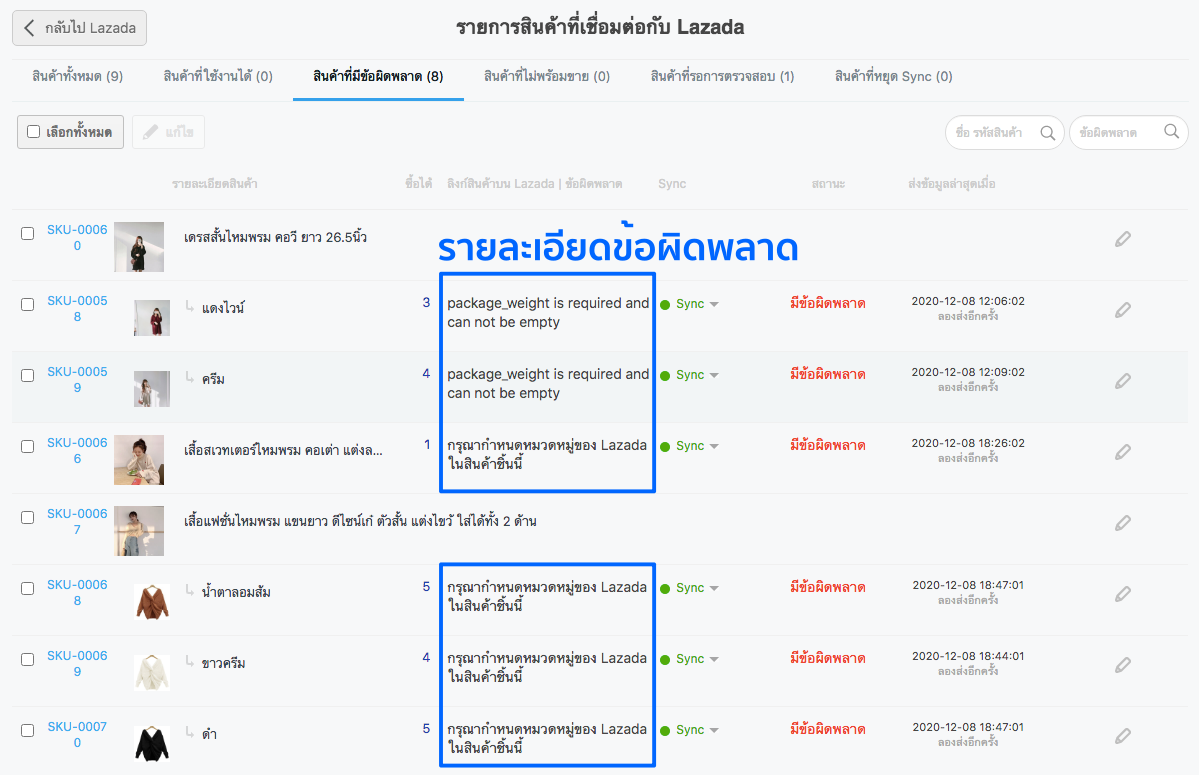
.
4. แก้ไขสินค้าที่มีข้อผิดพลาด (รายชิ้น/ทีละหลายชิ้น)
– แก้ไขสินค้ารายชิ้น | ร้านค้าสามารถเลือกคลิกที่สินค้า หรือรูปดินสอด้านหลังสินค้า เพื่อแก้ไขข้อมูลได้เลยค่ะ เมื่อเข้าไปที่หน้าสินค้าแล้ว ให้คลิกดูที่กล่อง Lazada เพื่อใส่ข้อมูลหมวดหมู่ และข้อมูลที่ Lazada บังคับ (ที่มี*)
** หากยังไม่ได้กำหนดน้ำหนักพัสดุ/ขนาดพัสดุ ต้องกำหนดด้วยค่ะ
.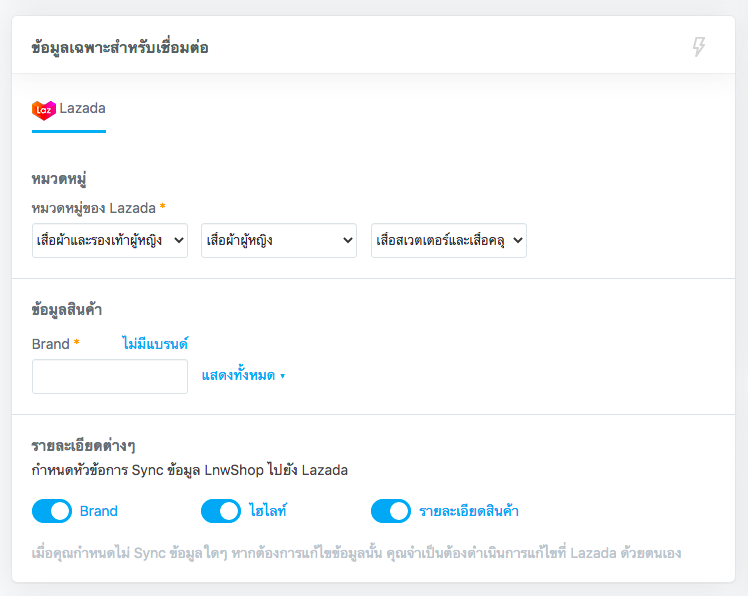
.
– แก้ไขสินค้าทีละหลายๆ ชิ้นด้วยเครื่องมือ Multi Edit | ไปที่หน้ารวมสินค้าที่มีข้อผิดพลาด เลือกสินค้าที่ต้องการแก้ไข (หรือเลือกที่ Select all เพื่อเลือกสินค้าทั้งหมด) และคลิกที่ปุ่ม Edit
.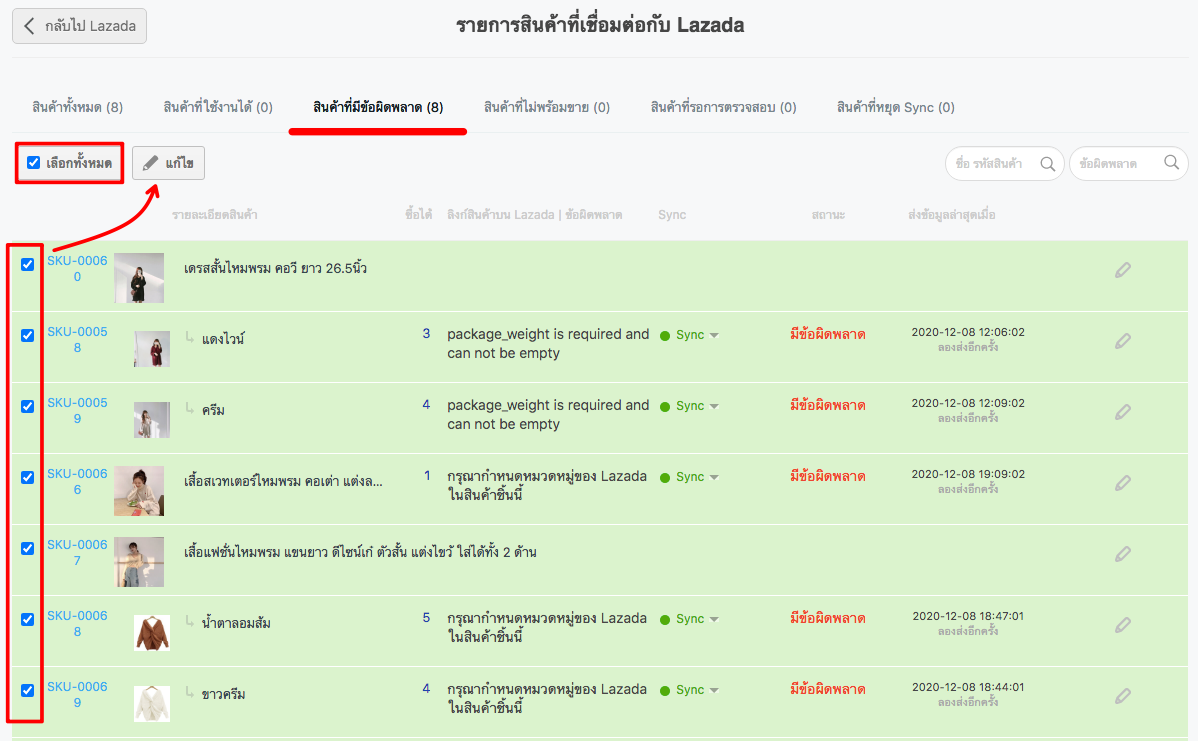
.
จากนั้นเลือกหัวข้อที่ต้องการแก้ไข (ตามภาพ)
**ในครั้งแรกจะแนะนำให้เลือกแก้ไข Lazada หมวดหมู่ ให้เรียบร้อยก่อนนะคะ เพราะการเลือกหมวดหมู่ระบบจะรู้ว่ามีข้อมูลอะไรที่ Lazada บังคับในหมวดนั้นๆ บ้าง เมื่อเลือกหมวดหมู่ให้กับสินค้าเรียบร้อยแล้ว ให้เข้ามาที่หน้านี้อีกครั้งจะมี *ดอกจันสีแดง ขึ้นที่หัวข้อที่ Lazada บังคับทั้งหมด เลือกทุกหัวข้อที่มี *ดอกจันสีแดง และใส่ข้อมูลทีเดียวได้เลยค่ะ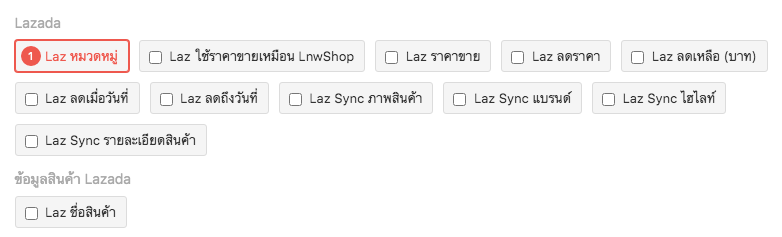
[วิธีใช้งานระบบ Multi edit เพิ่มเติมสามารถดูได้ที่ https://blog.lnw.co.th/2019/07/18/multiedit/#STEP_3]
[Update 16/09/2022]
กรณีสินค้าที่มีตัวเลือกแบบ : หลังจากกรอกข้อมูลต่าง ๆ เช่น หมวดหมู่สินค้า Lazada, น้ำหนัก ขนาด, แบรนด์เรียบร้อยแล้ว คุณยังสามารถตั้งค่าการใช้งานตัวเลือกแบบ เพื่อให้ระบบนำข้อมูลแบบสินค้าไปแสดงผลบน Lazada ได้ตามต้องการ โดยเลือกใช้งานได้ 2 แบบ คือ
– ใช้ตัวเลือกแบบตาม Lazada |เป็นการใช้คุณลักษณะตัวเลือกตามที่ Lazada กำหนดมาให้ในแต่ละหมวดหมู่สินค้า เช่น Color Family, Size เป็นต้น โดยหากใช้งานรูปแบบนี้ คุณจำเป็นต้องระบุข้อมูลตัวเลือกของแต่ละแบบสินค้าเพิ่ม
– ใช้ตัวเลือกแบบตาม LnwShop |เป็นการใช้ตัวเลือกแบบ เหมือนที่ตั้งค่าไว้ในระบบ LnwShop ซึ่งระบบจะส่งข้อมูลตัวเลือกแบบของ LnwShop ไปแสดงผลเป็นตัวเลือกแบบบน Lazada ให้อัตโนมัติ โดยไม่จำเป็นต้องกรอกข้อมูลแบบสินค้าเพิ่ม
ดูวิธีการตั้งค่าใช้งานตัวเลือกแบบ สำหรับสินค้าที่เชื่อมต่อ Lazada เพิ่มเติมได้ที่ https://blog.lnw.co.th/2022/09/21/setting-attribute-lazada/
5. เมื่อแก้ไขข้อผิดพลาดทั้งหมดแล้ว ระบบจะทำการส่งข้อมูลไปที่ Lazada ทันที และรอระบบของ Lazada ตรวจสอบ ซึ่งใช้เวลาไม่เกิน 1 ชั่วโมง สินค้าของคุณก็พร้อมจำหน่ายบน Lazada แล้วค่ะ
หมายเหตุ : การบังคับกรอกข้อมูลในแต่ละหมวดหมู่ มากน้อยไม่เท่ากันขึ้นอยู่กับข้อกำหนดของ Lazada
หากเปิดร้านค้ากับ Lazada อยู่แล้วต้องการดึงข้อมูลสินค้ามาที่ LnwShop นั้น สามารถทำได้ง่ายมากๆ เลยค่ะ
หลังจากเชื่อมต่อบัญชีเรียบร้อยแล้วให้รอสักครู่ เพื่อให้ระบบทำการดึงข้อมูลสินทั้งหมดบนร้านค้าของคุณที่ Lazada มาแสดง โดยระยะเวลาขึ้นอยู่กับจำนวนสินค้าที่มีบน Lazada ค่ะ
1. เมื่อระบบดึงข้อมูลสินค้ามาแล้ว ให้คลิกที่ปุ่มจัดการ (หากข้อมูลส่วนนี้ไม่ขึ้นแสดง ให้รอก่อนนะคะ ปกติจะไม่เกิน 1-2 ชม. ค่ะ)
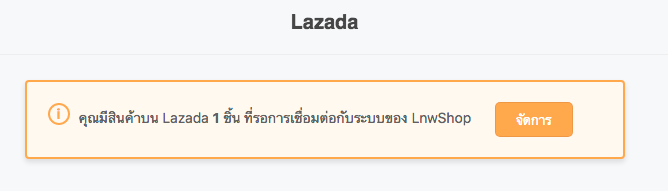
2. เลือกสินค้าที่ต้องการ และคลิกที่ “สร้างเป็นสินค้าใหม่”
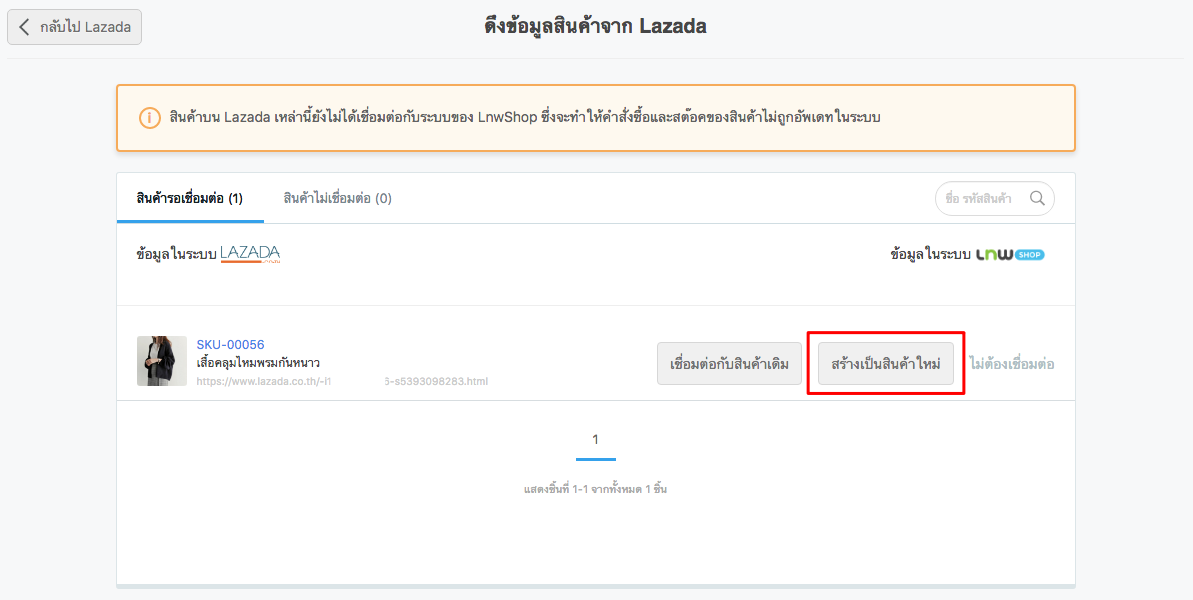
3. เลือกหมวดหมู่ที่ต้องการ และเลือกข้อมูลที่เหมาะสมกับสินค้าของคุณ และกด “ยืนยันการสร้างเป็นสินค้าใหม่” เพียงเท่านี้ สินค้าก็จะขึ้นมาแสดงที่หลังร้านของ LnwShop โดยทันที ง่ายและสะดวกมากๆ ค่ะ
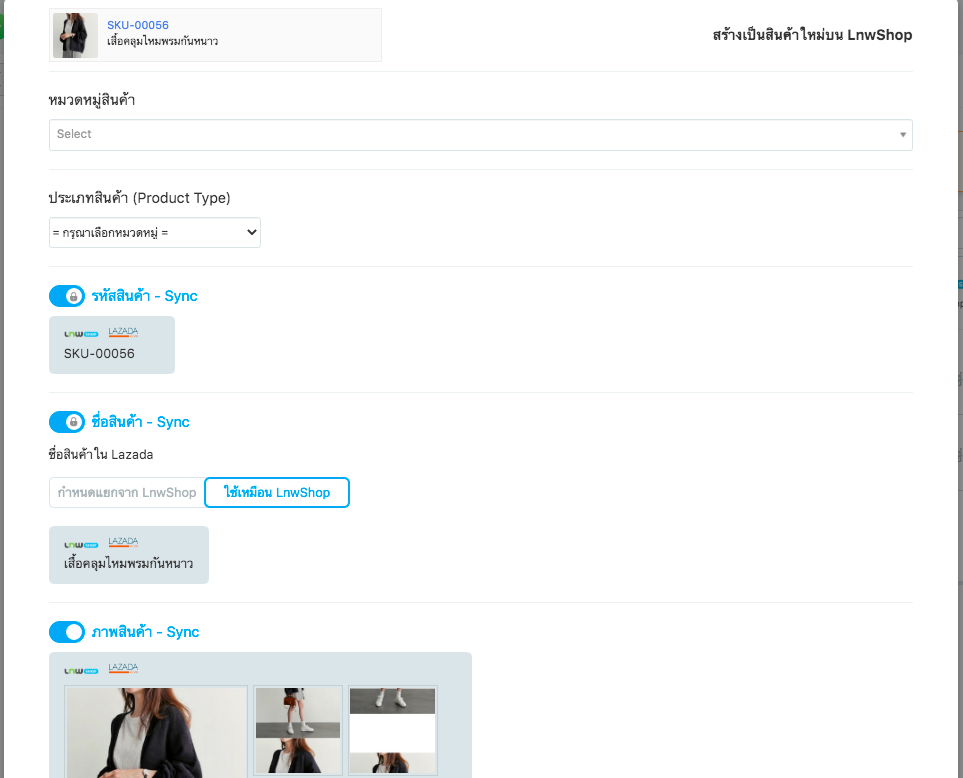
** กรณีสินค้าตัวเลือกแบบ คุณต้องเชื่อมหัวข้อตัวเลือกแบบของ Lazada เข้ากับหัวข้อของ LnwShop เช่น สี เชื่อมกับ สี ทั้งนี้ หากไม่มีหัวข้อที่ต้องการใช้งาน คุณสามารถเลือกดึงหัวข้อตัวเลือกจาก Lazada มาสร้างใหม่ที่ LnwShop หรือ เพิ่มหัวข้อข้อมูลสินค้า ได้เอง
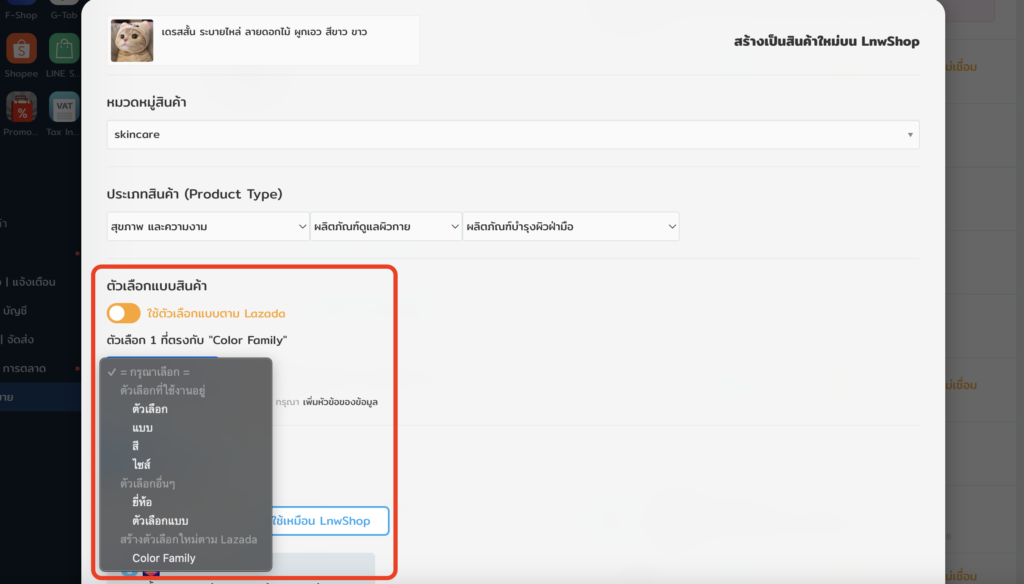
วิธีนี้เหมาะสำหรับร้านค้าที่มีข้อมูลสินค้าเดียวกันอยู่ทั้ง 2 ที่ ต้องการเชื่อมต่อสินค้าทั้ง 2 ที่นี้เข้าด้วยกัน เพื่อตัดสต็อก และอัพเดทข้อมูลต่างๆ ในที่เดียว
หลังจากเชื่อมต่อบัญชีเรียบร้อยแล้วให้รอสักครู่เพื่อให้ระบบทำการดึงข้อมูลสินทั้งหมดบนร้านค้าของคุณที่ Lazada มาแสดงค่ะ ระยะเวลาขึ้นอยู่กับจำนวนสินค้าที่มีบน Lazada ค่ะ
1. เมื่อระบบดึงข้อมูลสินค้ามาแล้ว ให้คลิกที่ปุ่มจัดการ (หากข้อมูลส่วนนี้ไม่แสดงขึ้นมา ให้รอก่อนนะคะ ปกติจะไม่เกิน 1-2 ชม. ค่ะ)
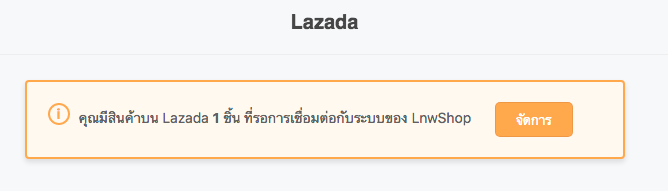
2. เลือกสินค้าที่ต้องการ และคลิกที่ “เชื่อมต่อกับสินค้าเดิม”
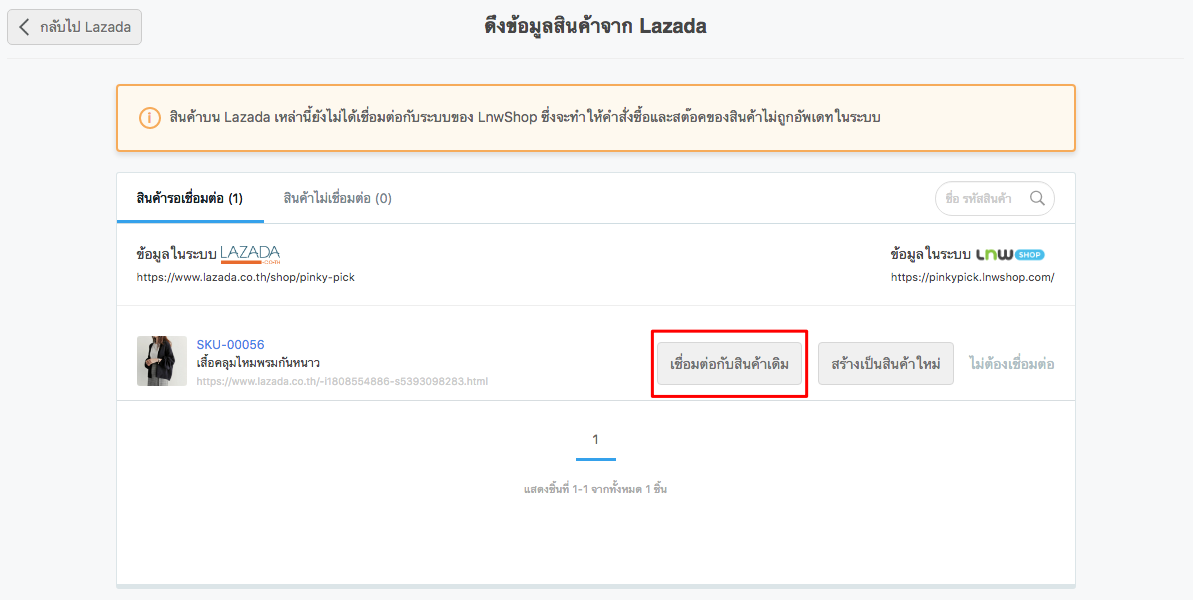
3. เลือกสินค้าบนร้านค้า LnwShop ที่ต้องการเชื่อมต่อ
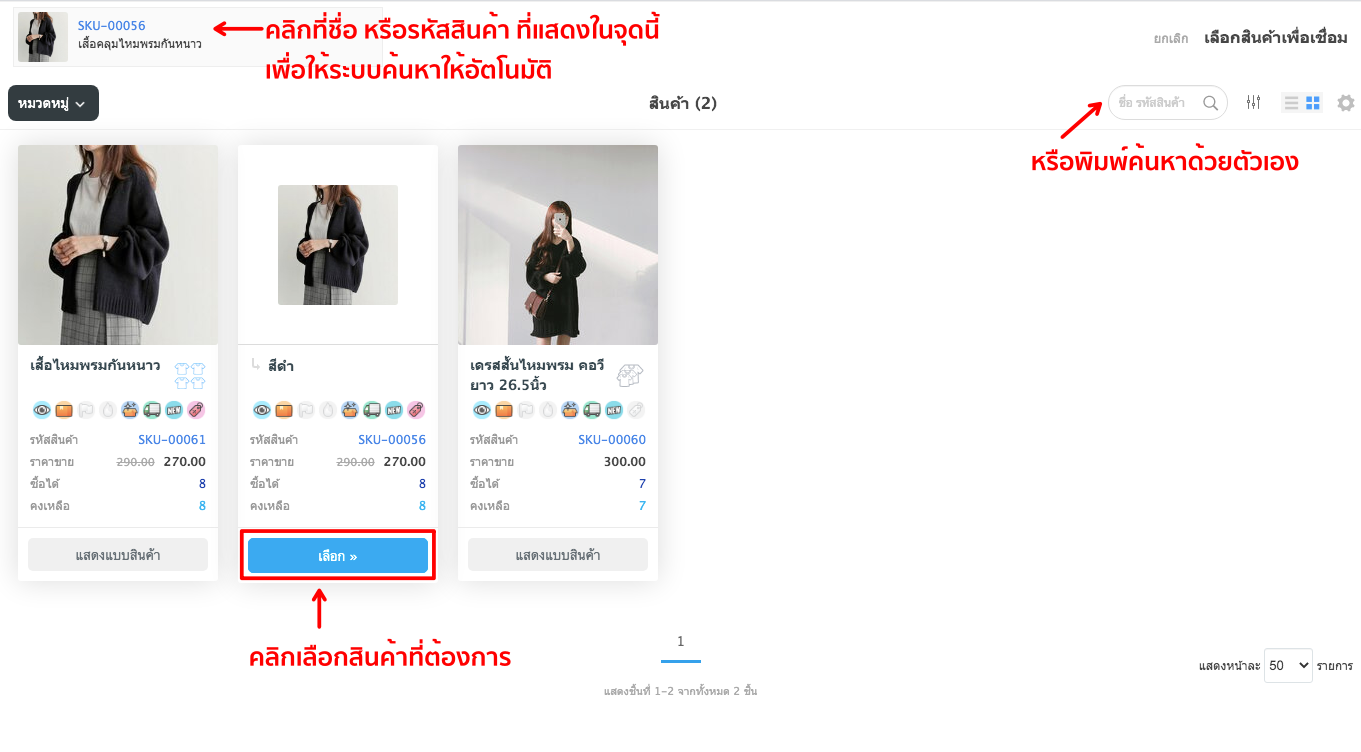
4. เลือกข้อมูลที่ต้องการ โดย สวิตช์สีฟ้า คือการเลือกว่าจะ Sync ให้ข้อมูลในหัวข้อนั้นๆ เหมือนกันหรือไม่
– สีฟ้า คือเปิดให้ระบบ Sync ให้ข้อมูลส่วนนั้นๆ เหมือนกันทั้ง LnwShop และ Lazada และกล่องตัวอย่างข้อมูลด้านล่าง ให้เลือกว่า ต้องการใช้ข้อมูลอ้างอิงจากฝั่งไหนเป็นหลัก (หากเลือกแล้วข้อมูลอีกฝั่งจะถูกแทนที่ด้วยข้อมูลที่เลือกทันที)
– สีเทา คือปิด การ Sync ข้อมูลในส่วนนั้นๆ การแก้ไขหรืออัพเดทข้อมูลส่วนนั้นๆ ที่ใดก็ตามจะไม่มีผลกับอีกที่
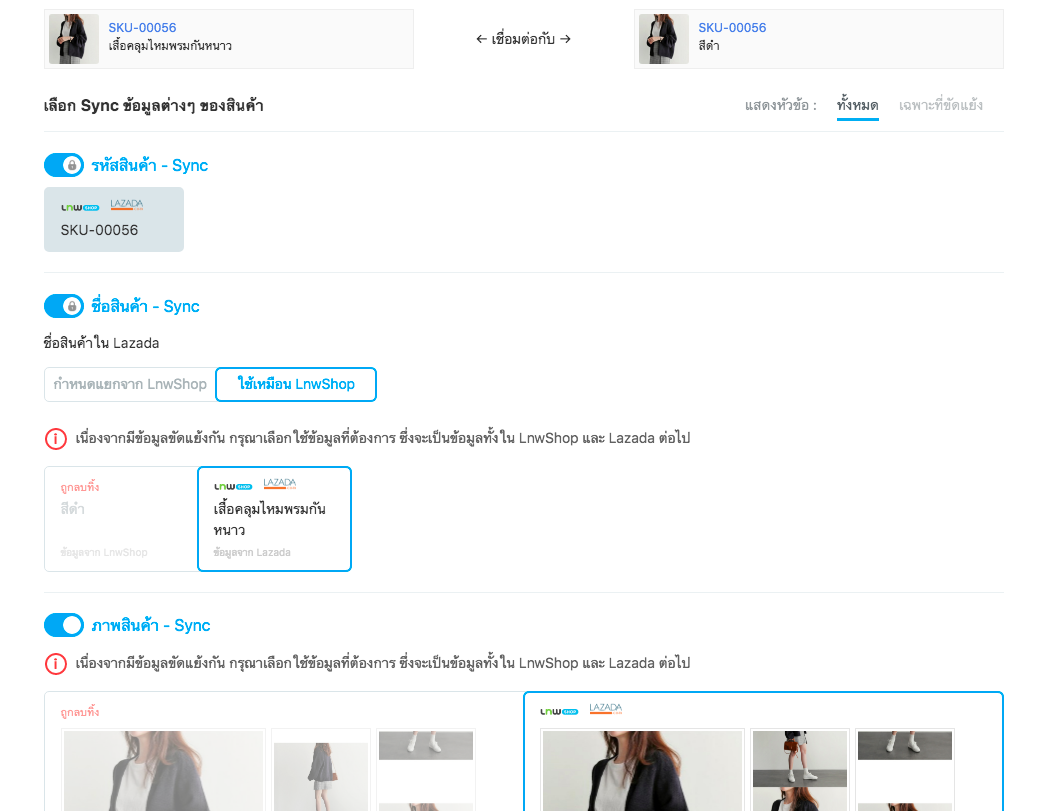
5. กด “ยืนยันการเชื่อมต่อข้อมูล” เป็นอันเชื่อมต่อเรียบร้อยค่ะ :)
ข้อกำหนดในการเชื่อมต่อสินค้าบน Lazada ที่ร้านค้าควรทราบ
สำหรับหัวข้อนี้จะเป็นการรวบรวมข้อกำหนดเบื้องต้นที่ร้านค้าควรทราบในการเชื่อมต่อสินค้าไปยัง Lazada นะคะ โดยจะมีดังต่อไปนี้ค่ะ
ตามข้อกำหนดของ Lazada รหัสสินค้าบน LnwShop และ Lazada จำเป็นที่จะต้องเป็นรหัสเดียวกันค่ะ เนื่องจากว่าทาง Lazada ไม่อนุญาตให้ส่งข้อมูลรหัสสินค้าเข้าไปแก้ไขที่ระบบของ Lazada ได้ ดังนั้นหากเชื่อมต่อโดยที่รหัสสินค้าไม่ตรงกันจะเกิดข้อผิดพลาดการเชื่อมต่อเกิดขึ้นในกรณีที่สินค้าชิ้นนั้นมีอยู่ทั้งบน LnwShop และ Lazada อยู่แล้ว และรหัสสินค้าไม่ใช่ชุดเดียวกัน ทางร้านจำเป็นที่จะต้องเชื่อมต่อโดยเลือกใช้งานรหัสสินค้าของ Lazada เท่านั้นค่ะ
สำหรับสินค้าตัวเลือกแบบ ทาง Lazada มีการมองสินค้าตัวเลือกแบบว่าเป็นสินค้าแยกชิ้นกัน เพียงแต่จะถูกแสดงขายบนหน้าเว็บเดียวกัน ดังนั้นจึงจำเป็นที่จะต้องกำหนดชื่อของแบบสินค้าชัดเจน โดยในที่นี้ Lazada จะใช้หัวข้อ Attribute “Laz color family” มาต่อกับชื่อสินค้าหลัก ทำให้ชื่อสินค้าต่างกัน เช่น ชื่อสินค้าคือ เสื้อเชิ้ต Laz color family คือ สีขาว ชื่อสินค้าจะกลายเป็น เสื้อเชิ้ต สีขาว นั่นเองค่ะ ดังนั้นร้านค้าสามารถกรอกชื่อแบบสินค้าได้ในช่องนี้ และต้องเป็นชื่อแบบที่แตกต่างกันเท่านั้นค่ะ (กรอกโดยไม่ต้องสนใจ Dropdown List ของช่องนี้)
ไม่ใช่แค่ Sync ข้อมูลสินค้า
ระบบยัง Sync รายการสั่งซื้อ พร้อมตัดสต็อกสินค้าให้ด้วย ทำให้คุณไม่พลาดเรื่องไม่มีสินค้าส่งให้ลูกค้า แม้ว่าจะขายหลายช่องทางก็ตาม
วิธีการแก้ไขข้อมูล (ภายหลัง)
การแก้ไขข้อมูลหลังจากการเชื่อมต่อโดยพื้นฐานแล้ว จะต้องแก้ไขผ่านระบบของ LnwShop (ถ้ามีการเลือก Sync ข้อมูลหัวข้อนั้นๆ ไว้) โดยร้านค้าสามารถเข้าไปแก้ไขรายชิ้นได้ที่หน้าสินค้า ในส่วนของกล่องข้อมูล Lazada ได้เลย สามารถเลือกเปิด-ปิด Sync บางอย่างที่ต้องการได้ตามรายสินค้า หรือจะใช้เครื่องมือ Multi Edit ช่วยในการแก้ไขสินค้าหลายๆ ชิ้นพร้อมๆ กันก็ได้เช่นกันค่ะ
เพียงเท่านี้ร้านค้าก็จะสามารถจัดการช่องทางการขายระหว่าง LnwShop กับ Lazada ได้ง่ายขึ้น เรียกได้ว่า เชื่อมข้อมูลการขายทั้ง 2 ช่องทางให้ถึงกัน จัดการครบ จบในที่เดียว ที่ LnwShop ได้เลยล่ะค่ะ
[ดูข้อมูล และสั่งซื้อบริการอัพเกรด Lazada ได้ที่ www.LnwShop.com/store/Lazada]
หากพบปัญหาการใช้งาน หรือต้องการคำแนะนำเกี่ยวกับระบบเพิ่มเติม สามารถติดต่อทีมงานได้ที่
Email: support@LnwShop.com
โทร : 080-770-1700, 086-201-0200